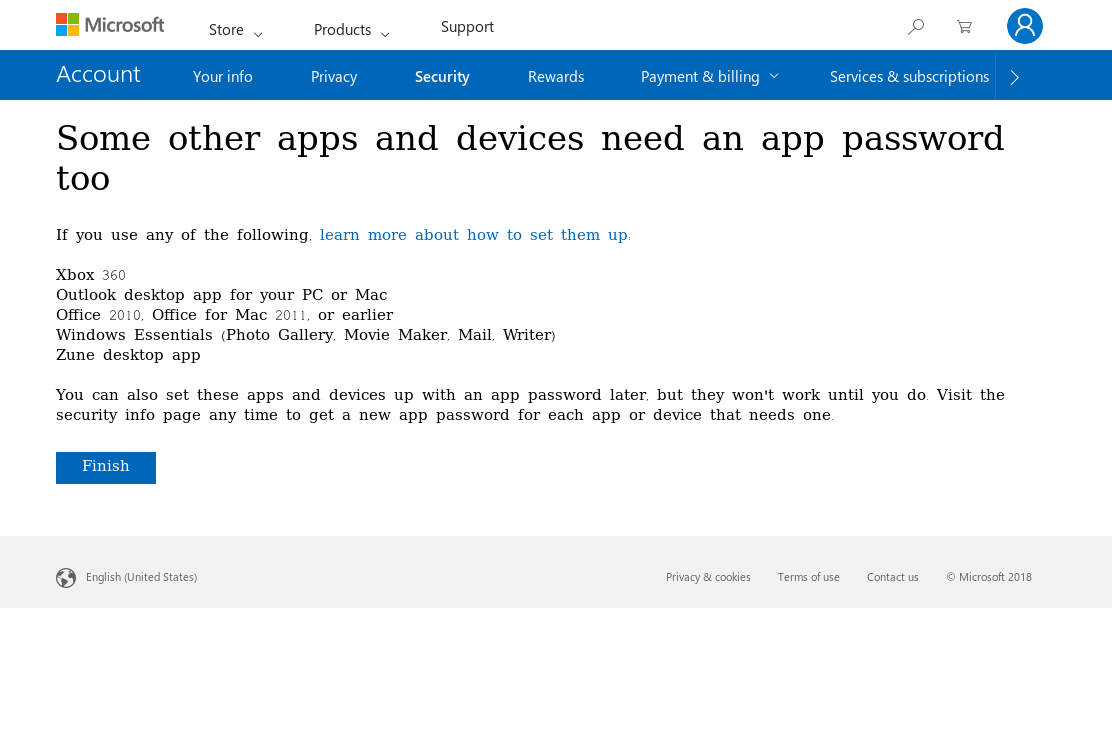Manual Firmware Update¶
Opomba
Naslednji koraki so potrebni le, če uporabljate Windows 10 Build 1809 (ali novejši) in Nitrokey Storage z vdelano programsko opremo 0.52 ali starejšo. V vseh drugih primerih ali če imate dostop do drugega sistema, zadostuje in je enostavnejša redna posodobitev, kot je opisana tukaj ` <firmware-update.html>`__.
Kaj je potrebno¶
Če želite shrambo Nitrokey ročno preklopiti v način posodabljanja (brez uporabe aplikacije Nitrokey), morate storiti naslednje:
Ključek USB (Vsi podatki na ključku USB bodo izgubljeni! Pred tem naredite varnostno kopijo!)
Programska oprema Balena Etcher
Slika USB smo ustvarili v ta namen. Prenesite samo datoteko, ki se konča z „.img.zip“.
Namestitev naprave Balena Etcher¶
Balena Etcher nam pomaga namestiti sliko USB na ključek USB. Dvakrat kliknite prej preneseno namestitveno datoteko in sledite navodilom.
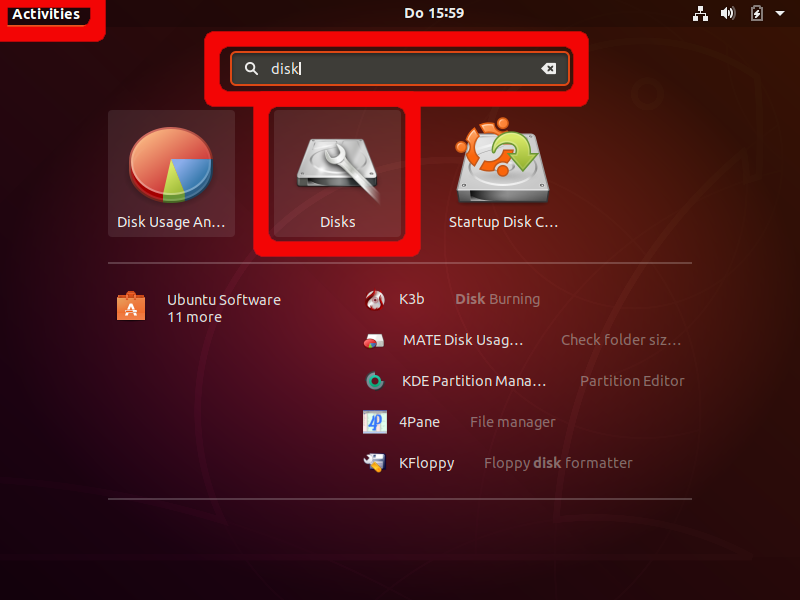
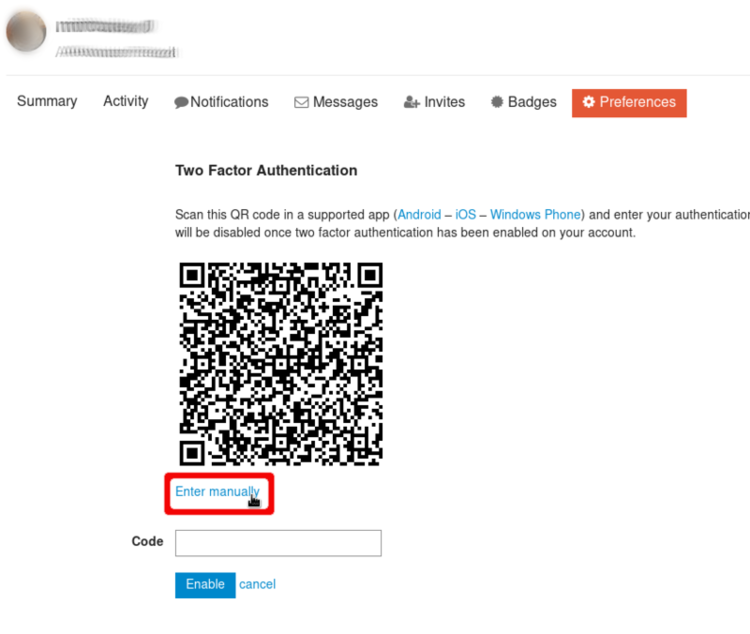
Namestitev slike USB s programom Balena Etcher¶
Program se običajno odpre takoj po namestitvi. V nasprotnem primeru najdete bližnjico na namizju. S programom izberite prej preneseno slikovno datoteko, ki se konča z „.img.zip“. Zdaj vstavite ključek USB. Prepoznati se mora samodejno. Za nadaljevanje pritisnite „Flash!“.
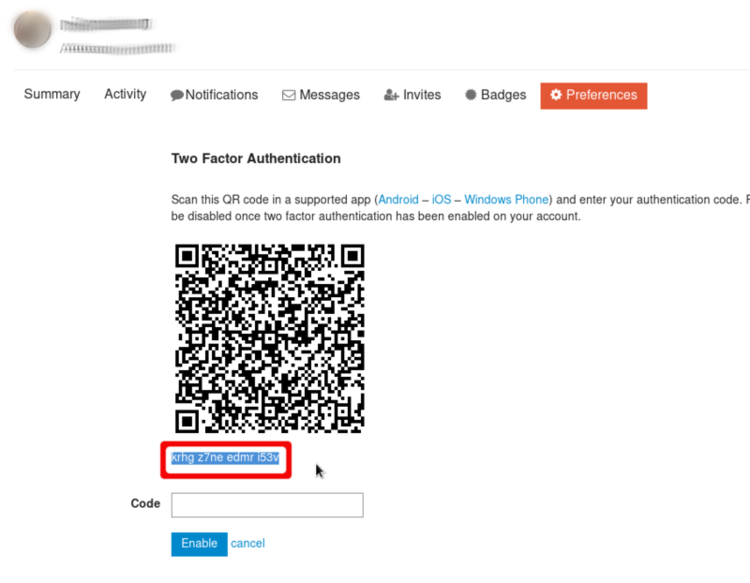
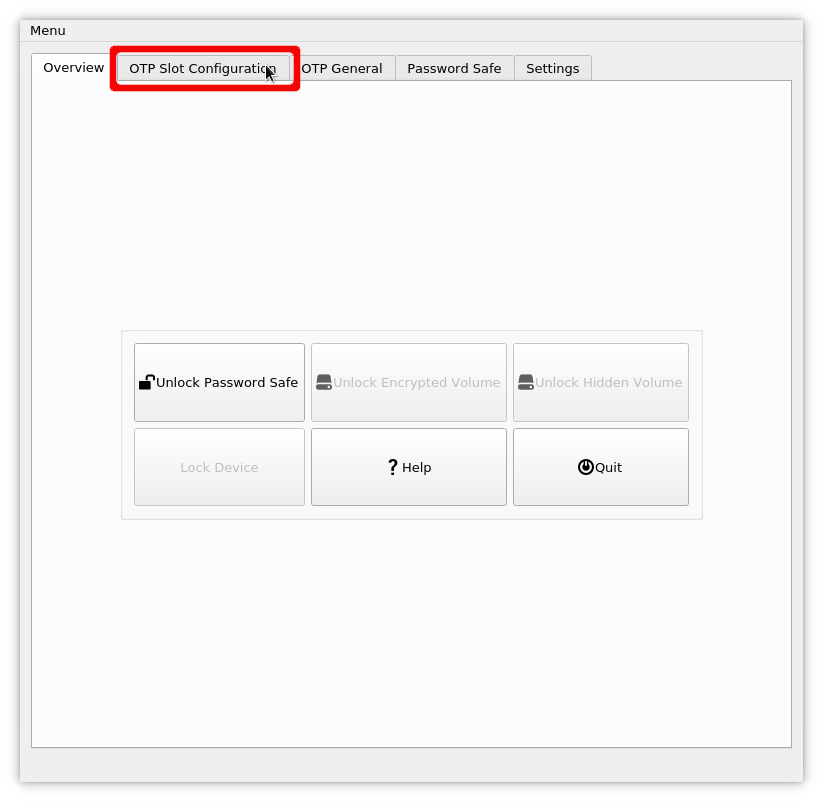
Aplikaciji morate dovoliti izvajanje sprememb.
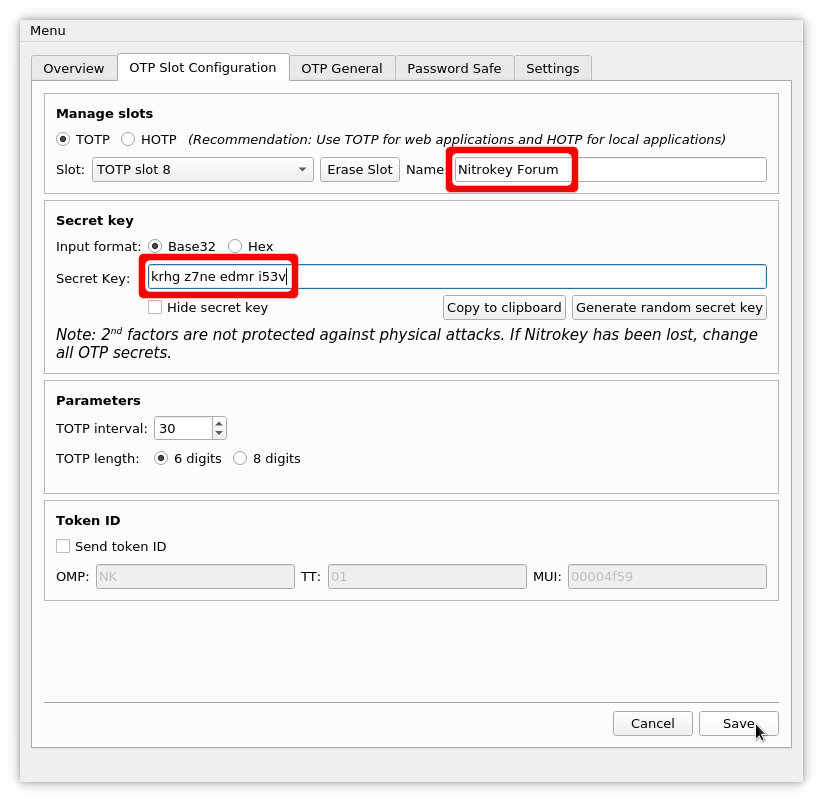
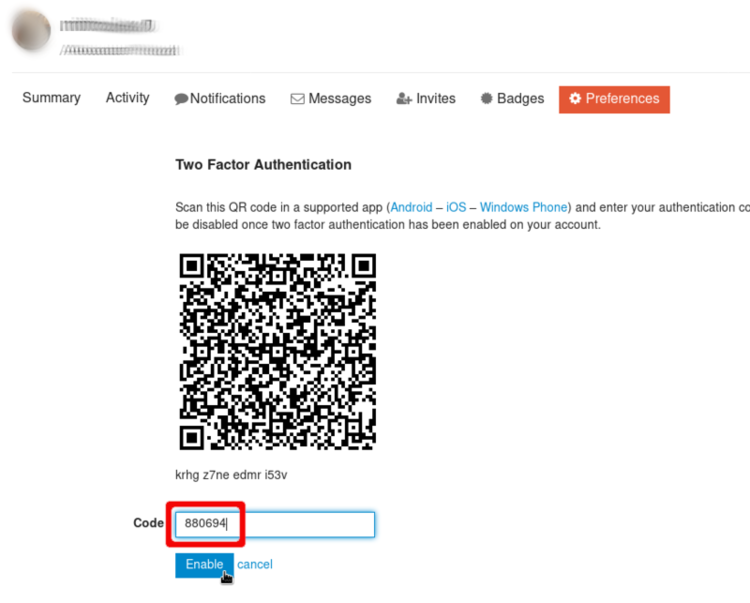
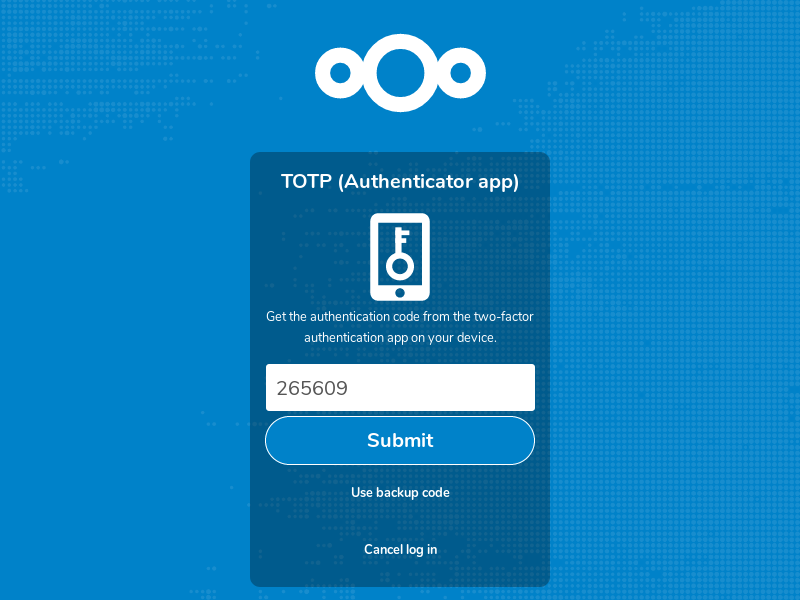
Po uspešnem prenosu slike lahko sistem Windows vpraša, ali je treba napravo formatirati. Pomembno je, da kliknete „Prekliči“, sicer bo sistem Windows prepisal ključek USB.
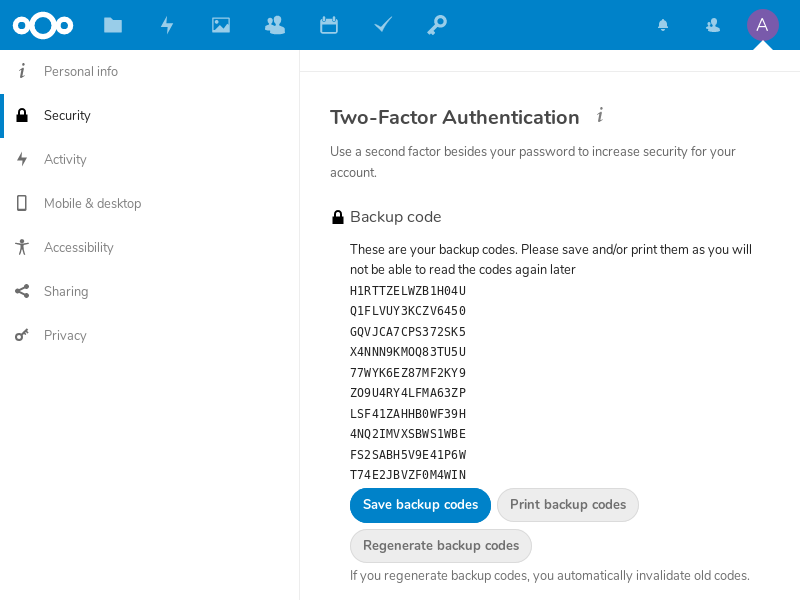
Zagon iz ključka USB¶
Zdaj je treba sistem znova zagnati. Ključek USB mora ostati v vratih USB, da se lahko sistem zažene na ključku USB. Nekatere naprave so konfigurirane tako, da se samodejno zaženejo s ključka USB, če vsebujejo sistem. Če se takoj po ponovnem zagonu namesto slike USB zažene sistem Windows, morate BIOS nastaviti tako, da se zažene iz USB. V številnih sistemih lahko to storite s tipko Escape, tipko F10, F11 ali F12. Pogosto je ob zagonu naprave na voljo tudi namig, katero tipko uporabiti v tako imenovanem „zagonskem meniju“.
Po zagonu sistema izberite jezik tako, da vnesete 1 (angleščina) in pritisnete Enter.
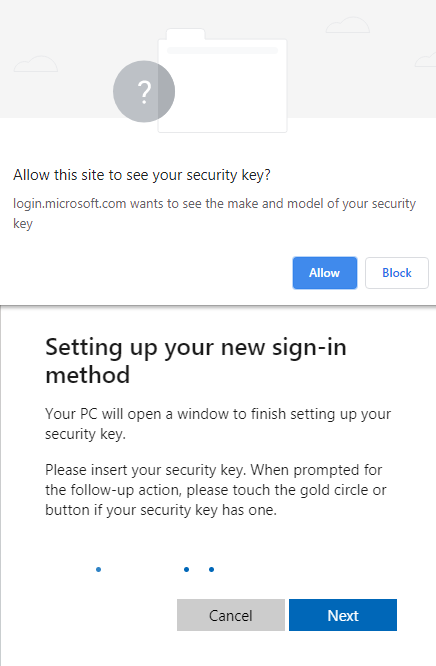
Na zahtevo vstavite napravo Nitrokey Storage.
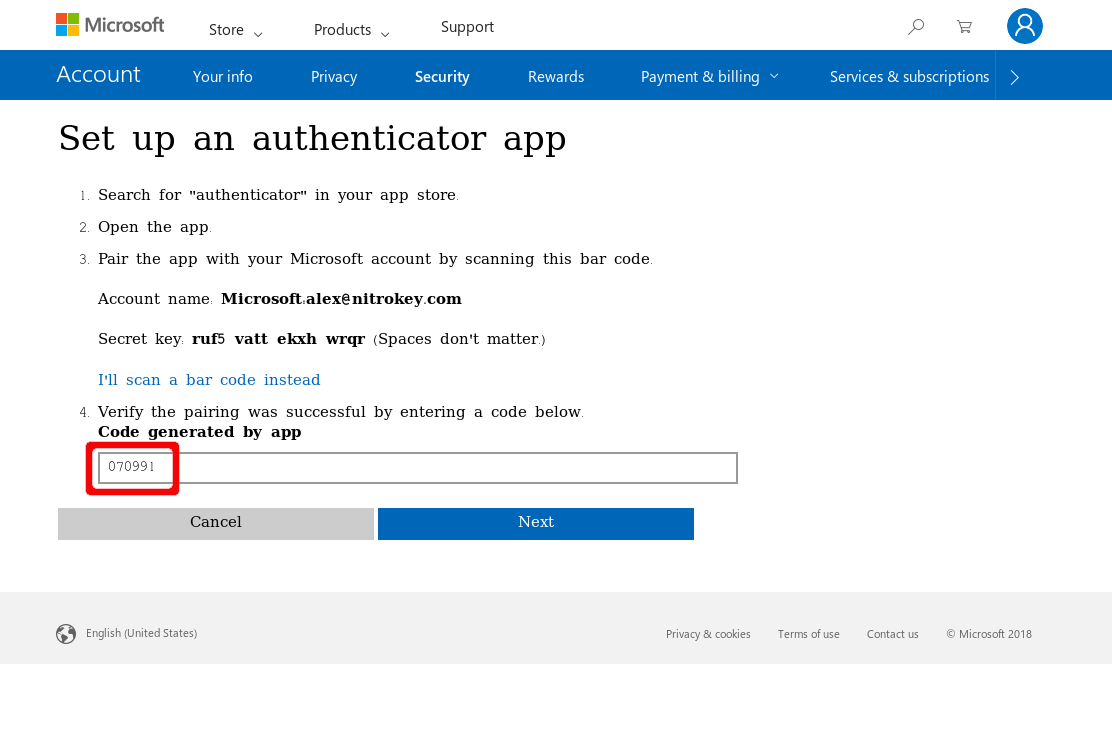
Način za posodobitev vdelane programske opreme se samodejno zažene, če je nastavljeno standardno geslo. V nasprotnem primeru morate vnesti svoje geslo in pritisniti Enter.
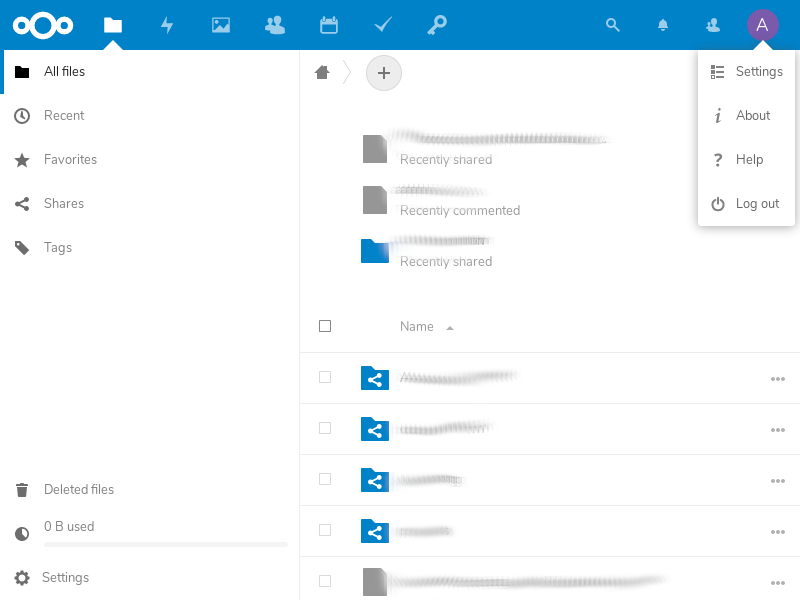
Ko sistem aktivira posodobitev vdelane programske opreme v napravi Nitrokey Storage, se po 60 sekundah ponovno zažene. Odstranite ključek USB. Nato lahko uporabite orodje Nitrokey Update Tool v operacijskem sistemu Windows, kot je opisano tukaj ` <firmware-update.html>`__.
Obnovitev ključka USB¶
Sistem Windows bi moral samodejno zahtevati formatiranje ključka USB, takoj ko ga prvič znova vstavite v sistem Windows. Preprosto sprejmite zahtevo, da boste lahko ključek USB uporabljali kot prej.